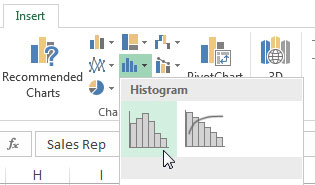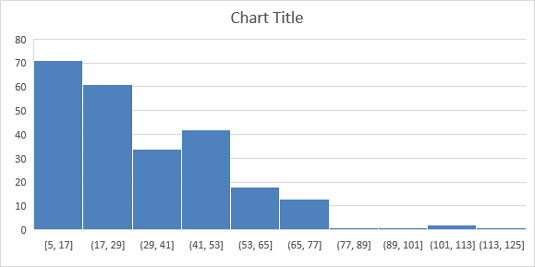Ha Excel 2016-ot használ, élvezheti az Excel új statisztikai diagramjainak a luxusát. A statisztikai diagramok segítenek kiszámítani és megjeleníteni a gyakori statisztikai elemzéseket anélkül, hogy agyromboló számításokat kellene végezni. Ezzel az új diagramtípussal lényegében rákattinthat a hisztogram diagramra, és az összes matematikai nehézséget az Excelre bízza.
Ha hisztogram diagramot szeretne létrehozni az új statisztikai diagramtípussal, kövesse az alábbi lépéseket:
Kezdje egy adatkészlettel, amely egy egyedi csoport értékeit tartalmazza, amelyet gyűjtőcsoportba szeretne helyezni és számolni.
Például az itt látható nyers adattáblázat egyedi értékesítési képviselőket és az eladott egységek számát tartalmazza.

Kezdje egy nyers adattáblázattal.
Válassza ki adatait, kattintson a Beszúrás lapon található Statisztikai diagramok ikonra, majd válassza ki a Hisztogram diagramot a megjelenő legördülő menüből.
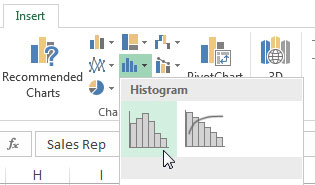
Hisztogram diagram készítése.
Vegye figyelembe, hogy az Excel létrehozhat egy hisztogramot kumulatív százalékos értékkel. Ez egy hisztogramot adna ki egy kiegészítő sorral, amely az értékek eloszlását mutatja.
Az Excel hisztogram diagramot ad ki a forrásadatkészlet értékei alapján. Amint az itt látható, az Excel megpróbálja levezetni a tárolóedények legjobb konfigurációját az Ön adatai alapján.
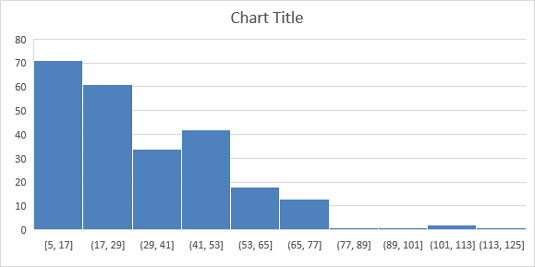
Az Excel automatikusan létrehoz egy hisztogramot a saját származtatott tárolói alapján.
Bármikor módosíthatja a rekeszek konfigurációját, ha nem elégedett azzal, amit az Excel kitalált. Egyszerűen kattintson a jobb gombbal az x-tengelyre, és válassza a Tengely formázása lehetőséget a megjelenő menüből. A Tengelybeállítások részben (lásd a következő ábrát) láthat néhány olyan beállítást, amelyek lehetővé teszik az Excel automatikus tárolóinak felülbírálását:
-
Rekesz szélessége: Válassza ezt a lehetőséget, ha megadja, hogy mekkora legyen az egyes rekeszek tartománya. Például, ha a rekesz szélességét 12-re állítaná be, minden tár 12 számból álló tartományt jelentene. Az Excel ezután annyi 12 számjegyű tárolót ábrázol, amennyire szüksége van a forrásadatok összes értékének figyelembevételéhez.
-
Rekeszek száma: Válassza ezt a lehetőséget a diagramon megjelenítendő tálcák számának megadásához. Ezután minden adat el lesz osztva a tálcák között úgy, hogy mindegyik tárolónak megközelítőleg azonos populációja legyen.
-
Túlcsordulási tároló: Ezzel a beállítással határozhat meg egy küszöböt a tárolók létrehozásához. Az itt beállítandó szám feletti bármely érték egyfajta „minden más” tárolóba kerül.
-
Alulcsordulási tároló : Ezzel a beállítással határozhat meg küszöböt a tárolók létrehozásához. Az itt beállítandó szám alatti értékek egyfajta „minden más” tárolóba kerülnek.

Állítsa be az x tengelyt az Excel alapértelmezett tárolóinak felülírására.
A következő ábra azt szemlélteti, hogyan változna a hisztogram a következő beállítások alkalmazása esetén: